Neste pequeno artigo iremos mostrar ao utilizador como instalar o Conky Box, uma configuração bastante interessante para o Conky.
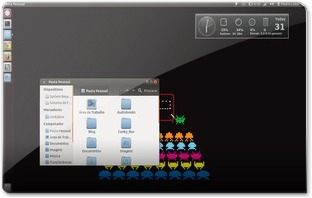 O Conky Box apresenta um visual que se integra na perfeição com o tema Ambiance do Ubuntu, utilizando para isso o mesmo esquema de cores. Desta forma será apresentado na área de trabalho sem que pareça deslocado.
O Conky Box apresenta um visual que se integra na perfeição com o tema Ambiance do Ubuntu, utilizando para isso o mesmo esquema de cores. Desta forma será apresentado na área de trabalho sem que pareça deslocado.
Apesar do seu aspeto minimalista, este não é um Conky de difícil leitura: apresenta de forma bastante fácil de interpretar dados sobre a hora local, carga de processador, quantidade de memória utilizada entre outros dados.
As informações mostradas pelo Conky Box, e que aparecerão na sua área de trabalho, são as seguintes:
- Um relógio de ponteiros com a hora actual.
- Percentagem de Processador, RAM e Disco Rígido utilizado.
- Quantidade de ficheiros na Lixeira.
- A data actual.
- O uptime do computador.
- Versão do Kernel instalada no computador.
Você já tem o Conky?
Caso ainda não tenha o Conky no seu computador, e deseje proceder à sua instalação, consulte o seguinte artigo que lhe dará muitas mais informações sobre este programa, assim como alguns exemplos de configurações para poder utilizar:

Instalação
A instalação do Conky Box é muito simples, apenas sendo necessário executar um comando no terminal do Ubuntu que irá criar as pastas necessárias ao Conky Box, trasnferir os ficheiros e copiá-los para as respectivas diretorias. Abra então o terminal (através do Dash do Unity ou do menu do Gnome-Shell) e insira o seguinte comando:
Quando o processo terminar de processar o Conky Box fica imediatamente pronto a ser utilizado. Para o executar basta corra o seguinte comando no Terminal do Ubuntu:

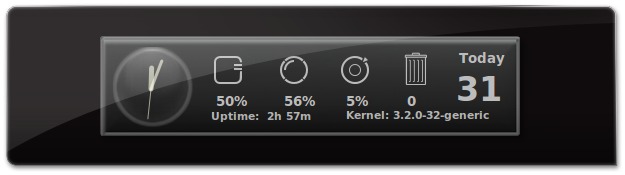
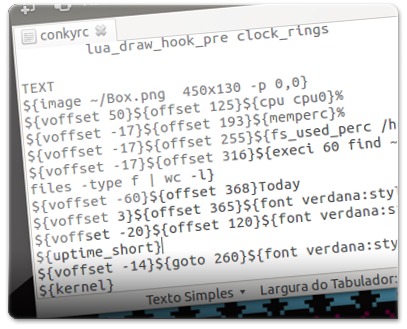










Bom dia. Tenho o ubuntu 12.04 há pouco tempo e não consegui instalar nem essa nem outras configurações do conky. Depois de seguir os passos descritos aqui, no terminal aparece a seguinte mensagem:
Archive: conky_box.zip
End-of-central-directory signature not found. Either this file is not
a zipfile, or it constitutes one disk of a multi-part archive. In the
latter case the central directory and zipfile comment will be found on
the last disk(s) of this archive.
unzip: cannot find zipfile directory in one of conky_box.zip or
conky_box.zip.zip, and cannot find conky_box.zip.ZIP, period.
anasauro@anasauro-S41ILx:/tmp$
anasauro@anasauro-S41ILx:/tmp$ conky -c ~/Conky_Box/conkyrc
Conky: invalid configuration file '/home/anasauro/Conky_Box/conkyrc'
Conky: invalid configuration file '/home/anasauro/.conkyrc'
Conky: missing text block in configuration; exiting
***** Imlib2 Developer Warning ***** :
This program is calling the Imlib call:
imlib_context_free();
With the parameter:
context
being NULL. Please fix your program.
Ana Julia, você não tem os pacotes multimedia instalados, que permitem por exemplo ouvir músicas nos mais variados formatos, ver vídeos nos mais variados formatos e inclusive fica com mais formatos de ficheiros compactados compatíveis. Instale a solução 3 deste artigo e depois volte a fazer o que é dito neste artigo! ;)
como faz para iniciar junto ao ubuntu? eu sei colcoar outros modelos mais esse não consegui.
caro amigo crie um script com esse comando:
#!/bin/sh
sleep 15 && conky -c ~/Conky_Box/conkyrc
salve e de permissão de execução e coloque no arranque do sistema.
tatuiano do http://www.vivaolinux.com.br
no meu não deu certo ainda ta dando essa mensagem no trminal
Conky: llua_do_call: function conky_clock_rings execution failed: attempt to call a nil value
Como faço pra fazer com que ele inicie junto com o sistema?
Da forma que se faz no conky normal não funciona para esse.
So mais uma observação, na home foram criadas as pastas do conk box
valeu, obrigado
Obrigado pelo tutorial.
quando corro o segundo comando no terminal para executar o conky, ele me da o seguinte resultado
O programa conky pode ser encontrado nos seguintes pacotes
conky-cli
conky-std
Tente: sudo apt-get install 'pacote selecionado'
o que fazer ?
obrigado.
putz 1 turtorial que vejo aqui que realmente me ajudo a instalar o cocky com facilidade……..
eu tentei outros mais nao tinha conseguido ate o momento.
testar agora
Como eu devo proceder para o programa iniciar juntamente com o Ubuntu sem que eu tenha que digitar o comando toda vez para inicia-lo?
Sei que esse comando pra instalação já está mais do que mastigado, mas sei também que usuário final é preguiçoso.
Teria alguma forma de transformar todos esses comandos em um DEB para que o usuário clique duas vezes, vá para a central de programa, clique em instalar e faça tudo a moda windows e preguiçosa dele?
//Eu sou mil vezes o bom e velho terminal, mas um recém usuário linux me perguntou isso e eu não soube responder :s
É possível mais ou menos! Um ficheiro deb não deve mexer em ficheiros da Home, portanto os ficheiros depois de instalados ficariam presos à administração em termos de edição. De resto tudo era facilmente possível.
Sobre ter ficheiros na home, era também possível, mas seria precisar dar várias voltas para contornar este problema que os ficheiros deb criam propositadamente!